一般win10系统默认设置启用了自动升级功能,有时自动升级会较为费时间并且将会有兼容问题状况产生,因而有一些网民想关掉win10自动升级.下边小编就教下大伙儿如何关闭win10系统自动升级功能。
如何关闭win10系统自动升级功能
方式 一:组策略关掉自动升级
1.与此同时按住键盘快捷键Win+R打开运行窗口,键入gpedit.msc,随后回车键明确。
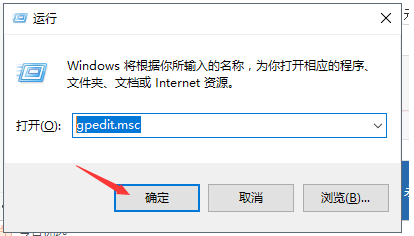
2.依照下边的图,先后进行“电脑主机配置”-“管理方法模版”-“Windows升级”,双击鼠标打开“配备自动升级”。
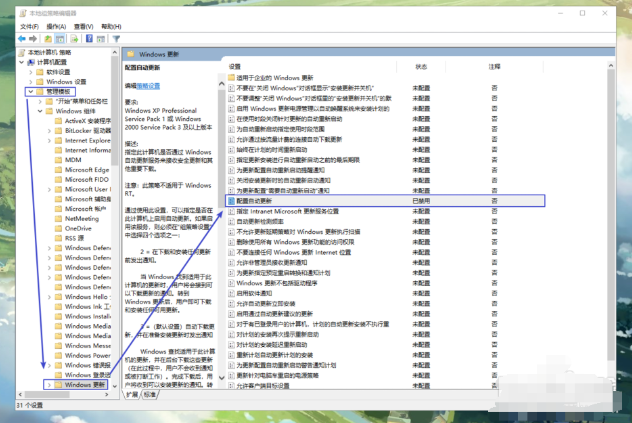
3.弹出来的配备自动升级,随后启用“已禁止使用”,随后按明确按键。
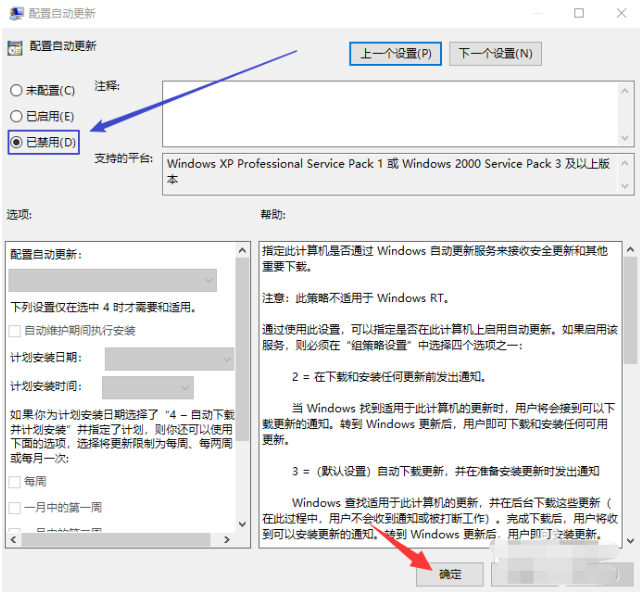
方式 二:关掉windowsUpdate服务项目
1.与此同时按住键盘快捷键Win+R打开运行窗口,键入services.msc,随后回车键明确。
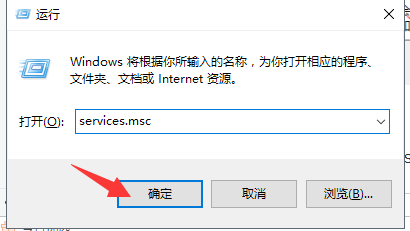
2.然后发生的服务项目目录寻找windowsUpdate,电脑鼠标右键打开特性。
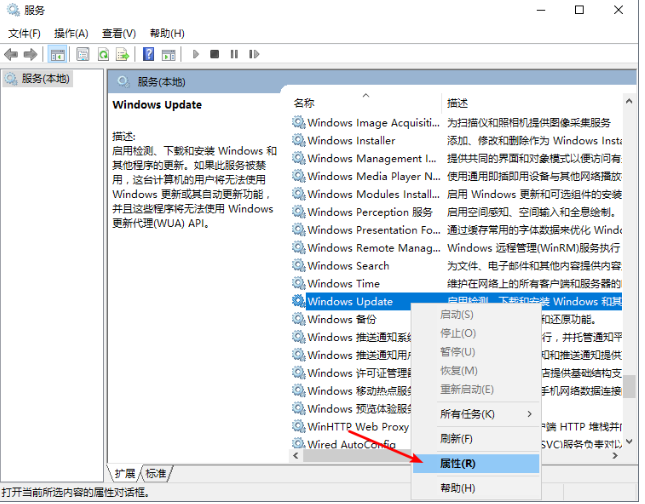
3.在运行种类挑选 “禁止使用”就可以了。
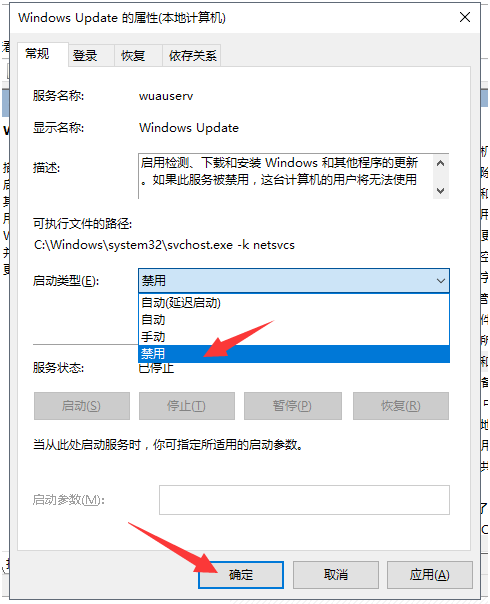
之上便是教你如何关闭win10系统自动升级,期待能幫助到大伙儿。